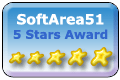|
Nouveau : WiXkill v 0.9 ! WiXkill est un petit utilitaire pour Windows (98, 2000, XP, Vista et Seven), vous permettant de désigner visuellement une fenêtre graphique quelconque pour ensuite forcer la fermeture de cette fenêtre et/ou de l'application associée. WiXkill s'apparente en cela au célèbre utilitaire xkill des environnements UNIX. WiXkill v 0.9 améliore la compatibilité avec Windows Seven et Windows Vista en permettant de terminer le processus en mode 'élevé'. La liste des processus gagne deux colonnes supplémentaires (Temps processeur et Utilisation mémoire) ainsi qu'un bouton 'Cacher' pour masquer la fenêtre principale d'un processus. ...Plus quelques corretions et améliorations cosmétiques. Télécharger WiXkill maintenant ! Découvrez 
In-Tactic, le logiciel de création, d'animation et de présentation pour vos entraînements sportifs Multi-sport : Football, Handball, Rugby, etc. Multi-OS : Windows, Linux, Mac OS Découvrez également les packs d'entraînements In-Tactic  Démarrage Lorsque WiXkill est lancé, une icône apparait dans le "systray" (la petite zone de la barre des taches qui se trouve en général dans le coin inférieur droit de votre écran). En cliquant avec le bouton droit de la souris sur cette icône, vous ouvrez un menu déroulant qui propose les commandes de l'application WiXkill. Voici une démonstration du résultat de la commande "À propos" que l'on trouve dans ce menu :  Astuce : Depuis la version 0.7 de WiXkill, un nouveau mode de fonctionnement proche de celui de l'utilitaire xkill, est accessible depuis une commande du menu "Démarrer". Sitôt lancé dans ce mode, WiXkill traque les fenêtres puis quitte immédiatement lorsque la traque est terminée. Il n'est ainsi plus nécessaire de laisser WiXkill tourner en tache de fond ! Télécharger WiXkill maintenant ! Recherche des fenêtres La commande "WiXkill" (en gras) permet de démarrer la traque visuelle de la fenêtre que vous souhaitez fermer. Cette traque visuelle est réalisée à l'aide du curseur de la souris. Jusqu'à ce que vous cliquiez ou appuyez la touche échappe du clavier, un carré de sélection coloré entour les fenêtres que le curseur de votre souris survole. Lorsque vous cliquez avec le bouton gauche de la souris sur une fenêtre entourée, WiXkill lui applique la méthode de fermeture que vous avez prédéfinie dans les préférences. Tout autre action (clique droit, appui sur la touche échappe de clavier, etc.) abandonne la traque de fenêtre.  Astuces : Le double-clique sur l'icone de WiXkill dans le systray ou l'appui simultané des touches WIN-ALT-X, lancent la commande "WiXkill". Depuis la version 0.8 de WiXkill, si vous appuyez sur la touche CTRL droite pendant la traque de fenêtre, le PID (processus ID) du processus associé à la fenêtre s'affiche à la place du nom du processus. Sous Windows 98, il faut appuyez sur la touche SHIFT pour obtenir ce résultat. Télécharger WiXkill maintenant ! Préférences Les préférences, accessibles par l'article du menu du même nom, permettent de définir la méthode de fermeture des fenêtres que vous traquez avec WiXkill :  "Cacher la fenêtre" est une option apparue avec la version 0.8 de WiXkill. Elle permet simplement de cacher les fenêtres sans pour cela quitter le processus associé. "Fermer la fenêtre" envoie la commande standard permettant de fermer une fenêtre sous Windows. Il s'agit de la méthode la moins brutale mais aussi la moins efficace. En effet, une application figée ne répondra pas à cette commande. Cependant, si vous fermer la fenêtre principale d'une application "simple" (qui ne dispose que d'une fenêtre) cela a de grandes chances d'engendrer la fermeture de l'application. "Quitter le processus léger" est une méthode intermédiaire qui éliminera un pan entier de l'application (un processus léger) et toutes les fenêtres qui lui sont associées. Selon la structure de l'application, celle-ci pourra ou non continuer de fonctionner. Cette méthode, bien que potentiellement dommageable pour l'application, est considérée comme plus douce que la suivante. "Tuer le processus léger", tout comme la méthode précédente, éliminera un pan entier de l'application (un processus léger) et toutes les fenêtres qui lui sont associées. Cette méthode, plus brutale, est similaire mais dans une moindre mesure à celle qui consiste à tuer un processus entier. "Tuer le processus" est la méthode la plus brutale, mais aussi la plus efficace pour se débarrasser d'une fenêtre et de l'application associée. Astuces : Pendant la recherche visuelle, appuyez sur les touches CTRL, ALT et SHIFT pour modifier temporairement la méthode de fermeture des fenêtres ou des processus : CTRL-gauche + ALT + SHIFT = Cacher la fenêtre, CTRL-gauche = Fermer la fenêtre, ALT = Quitter le processus léger, SHIFT = Tuer le processus léger (inopérant sous Windows 98), CTRL-gauche + ALT = Tuer le processus. ( SHIFT + ALT ou CTRL-gauche + SHIFT = Tuer le processus) Télécharger WiXkill maintenant ! Liste des programmes La commande "Liste des programmes" est apparue avec la version 0.8 de WiXkill. Cette commande affiche une liste de tout les processus du système :  Cette liste permet de fermer, quitter ou tuer simultanément plusieurs processus en utilisant la sélection multiple (touche CTRL ou SHIFT + clique-gauche). La commande "Montrer" permet de rechercher une fenêtre d'application associée au processus afin de l'afficher. Un clique-droit dans la liste des processus affiche un menu déroulant offrant les mêmes commandes que les boutons situés à droite de la liste. Télécharger WiXkill maintenant ! Fonction mises à jour Depuis la version 0.8 de WiXkill, une nouvelle fonction de recherche des mises à jour est disponible dans le menu principal. Cette fonction ne se déclenche qu'à la demande de l'utilisateur. Télécharger WiXkill maintenant ! |
|